Sjekk ut hele artikkelen for å finne ut hvordan du gjør bakgrunnen uskarp i Zoom mens du gjennomfører eller deltar på et møte på Windows-, Mac-, iOS- og Android-enheter.
Zoom har blitt en svært viktig del av yrkeslivet rett etter utbruddet av Covid-19-pandemien. Denne pandemien har vist at møtene også kan gjennomføres praktisk talt hvor som helst, noe som gir opphav til etterspørselen etter Zoom og andre videosamtale og møteplattformer.
Nå som en trend med arbeid hjemmefra har startet, har viktigheten av plattformen skutt i været mer enn noen gang. Brukerne kan delta på, gjennomføre og koble seg gjennom et møte hvor som helst i verden ganske enkelt. I tillegg er plattformen også tilgjengelig for forskjellige operativsystemer og enheter. Dette gjør det enkelt å hoppe rett inn i møtet som du vil.
Alle disse fordelene med å bruke Zoom-appen til møter, men noen ganger kan du være bekymret for bakgrunnen mens du deltar i en samtale. Siden samtalene kanskje må ivaretas på forskjellige steder, kan du bekymre deg for at bakgrunnen for samtalen er profesjonell eller ikke. Du kan slutte å bekymre deg for dette og delta fritt på møtet hvor som helst du vil med en uskarp bakgrunn på Zoom.
Det er en funksjon på plattformen som lar deg uskarpe bakgrunnen i Zoom veldig enkelt. Dette alternativet er også tilgjengelig på Windows, Mac, Android, iOS og andre operativsystemer. Så hvis du tenker på hvordan du gjør bakgrunnen uskarp i Zoom, kan vi hjelpe deg. Denne artikkelen vil liste opp forskjellige prosedyrer for å bruke Zoom uskarphet bakgrunn enkelt på Windows, Android, iOS og Mac. Bruk disse og gjennomfør møtet med profesjonalitet ganske enkelt.
Slik uskarp zoombakgrunn enkelt på Windows, Mac, iOS og Android
Nedenfor er de perfekte prosedyrene som vil hjelpe deg å vite hvordan du gjør bakgrunnen uskarp i Zoom med letthet. Bruk den spesifikke
Hvordan uskarpe bakgrunnen i zoom i Windows?
Lurer på om du kan gjøre bakgrunnen uskarp i Zoom på Windows, så er svaret ja. Bruk trinnene nedenfor og bruk den uskarpe bakgrunnen før og under møtene med letthet:
Før møtet:
- Lansering Zoom, Logg inn til kontoen din eller opprette en ny, og åpne Innstillinger av appen.
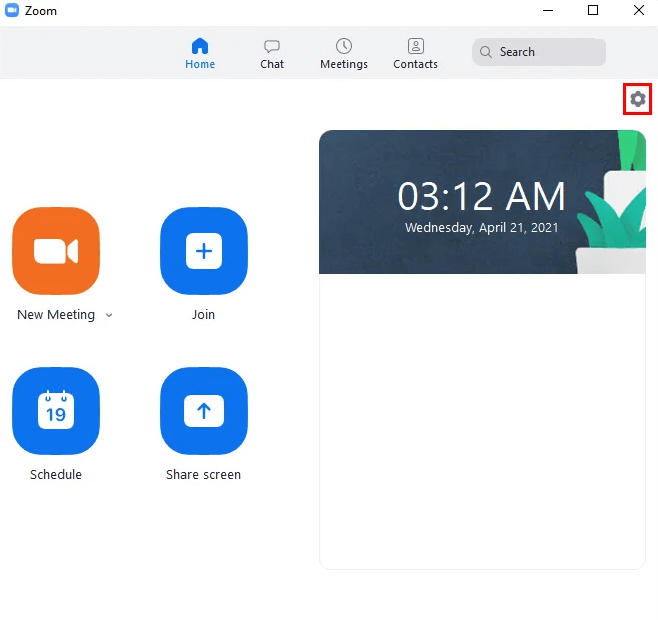
- Fra venstre rute klikker du på Bakgrunner og filtre.
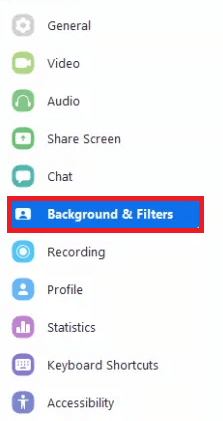
- Under Virtuelle bakgrunner alternativ, velg Uklarhet og lukk innstillingene.

Under møtet:
- Mens du deltar på et møte, klikk på pilen ved siden av Stopp video/Start video.

- Lansering Videoinnstillinger.
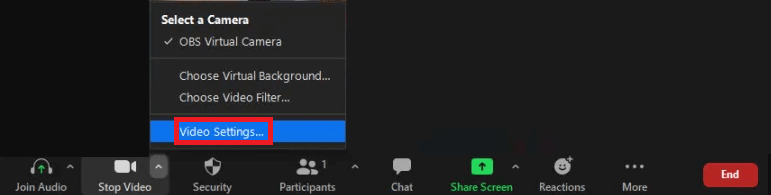
- Velg Uklarhet innstillinger under Bakgrunn og filtre.

Hvis du bruker en Mac og vil vite hvordan du gjør bakgrunnen uskarp i Zoom på samme måte, prøv neste metode.
Les også: Zoommikrofon fungerer ikke på Windows
Hvordan uskarpe bakgrunnen i zoom på Mac?
For å bruke Zoom-bakgrunnsuskarphet på Mac-enheter får du et sett med metoder for å bruke filteret før og under samtalen. Bruk de som er angitt nedenfor i samsvar med dette:
Før møtet:
- Løpe Zoom, Logg inn til kontoen din eller opprette en ny, og start deretter Innstillinger av appen.
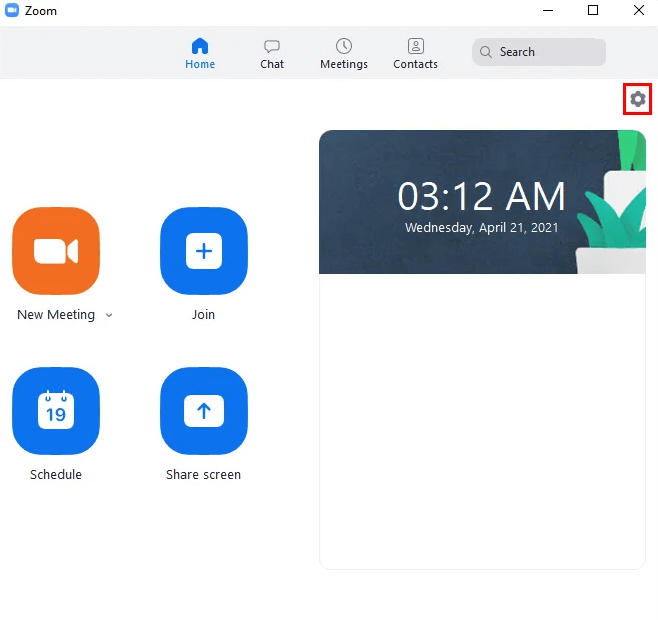
- Fra venstre side av innstillinger, klikk på Bakgrunner og filtre.
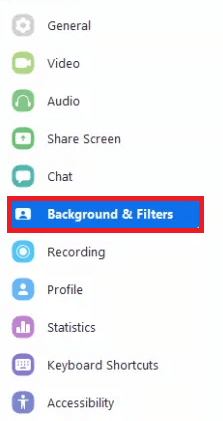
- Under Virtuelle bakgrunner alternativ, bruk Uklarhet og avslutt innstillingene.

Under møtet:
- Mens du deltar på et møte, klikk på liten pil nær Stopp video/Start video knapp.
- Åpne Videoinnstillinger.
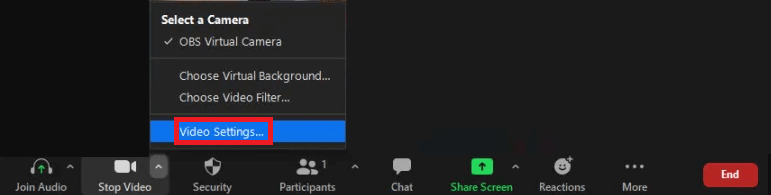
- Velg alternativet til Uklarhet under Bakgrunn og filtre kategori.
Les også: Slik bruker du zoom for videokonferanser
Hvordan uskarpe bakgrunnen i zoom på iOS- eller Android-enheter
Til slutt kommer vi til delen som vil hjelpe deg å vite hvordan du kan uskarpe Zoom-bakgrunnen på Android- og iOS-enheter med letthet. I motsetning til Windows- og Mac-enheter har smarttelefoner bare ett alternativ for å få en uskarp bakgrunnszoom mens de deltar på eller gjennomfører et møte. De enkle trinnene for å bruke det samme filteret er forklart nedenfor:
- For det første, installer Zoom på iOS- eller Android-enheten din ved å bruke henholdsvis Apple Store eller Google Play Store.
- Logg Inn til din eksisterende Zoom-konto eller opprette en ny å fortsette.
- Mens du deltar på eller gjennomfører et møte, trykker du på Mer alternativet nederst på møteskjermen.
- Trykk nå på alternativet som heter Bakgrunn og filtre.
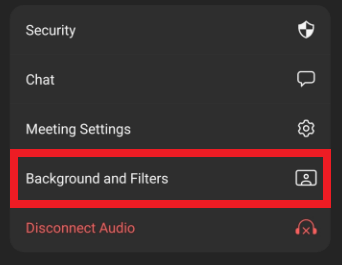
- Deretter trykker du på underkategorien som heter Bakgrunn.
- Til slutt, se etter bakgrunnen som heter Uklarhet og trykk på det samme for å gjelde ditt eksisterende/pågående møte.
Les også: Zoom Cloud Meeting App Review
Hvordan uskarpe bakgrunnen i zoom på forskjellige enheter: Besvart
Så ovenfor var de enkle løsningene for å hjelpe deg å vite hvordan du gjør zoombakgrunnen uskarp. Du kan bruke disse metodene på forskjellige enheter og operativsystemer, nemlig Android, Windows, Mac og iOS. Ta hjelp av de ovenfor oppførte og forklarte metodene som du kan, og delta på/gjennomfør et hvilket som helst møte hvor som helst du vil uten å måtte bekymre deg for bakgrunnen.
Disse metodene er ganske enkle å følge og fungerer på alle enhetene som er oppført. Men hvis du har spørsmål knyttet til prosedyrene for hvordan du gjør bakgrunnen uskarp i Zoom på forskjellige enheter. Ta gjerne kontakt med oss ved å bruke kommentardelen vist nedenfor. Vi vil svare deg så snart som mulig. Vi setter absolutt pris på dine nådige kommentarer og konstruktive forslag.
Hvis du likte artikkelen vår, vis din kjærlighet og abonner på vårt nyhetsbrev ved å oppgi e-postadressen din. Vi vil sende deg umiddelbare og daglige oppdateringer relatert til teknologi, daglig. Vi setter pris på at du deler artikkelen på sosiale medier og andre plattformer også.